TeamViewer (ТимВьюер или ТимВивер) — программа для удаленного управления компьютером с помощью интернет соединения. По данным официального сайта: TeamViewer 15 — это наиболее производительное, безопасное и универсальное средство для удаленной поддержки и доступа, а также совместной работы в режиме онлайн, предлагаемое на рынке.
Бесплатный TeamViewer позволяет получить доступ к удаленному компьютеру по средствам интернет соединения из любой точки мира за несколько минут. Для этого на обоих компьютерах должна присутствовать бесплатная программа TeamViewer, скачать которую можно с данного сайта по ссылке ниже.
Главное окно программы TeamViewer 15
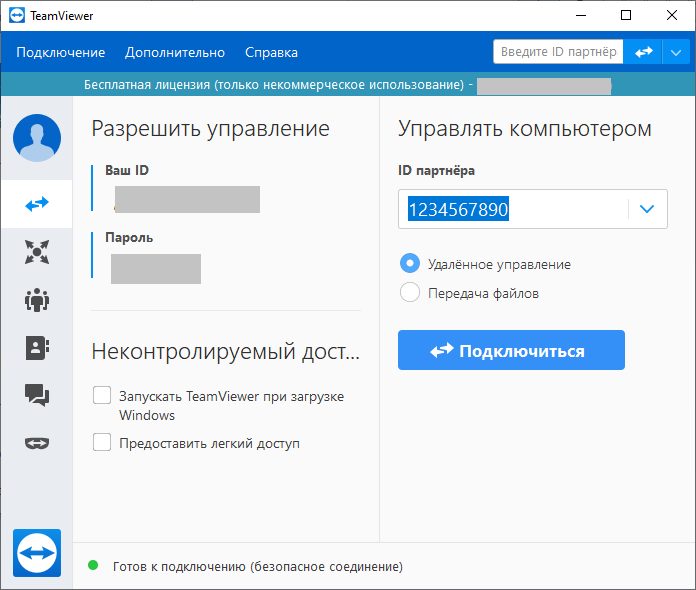
Программа поставляется в нескольких модификациях.
Основные модификации TeamViewer
✅ Полная версия TeamViewer: способна как устанавливать соединение, так и принимать входящие соединения. Она может быть установлена на компьютер, но также ее можно запустить с устанавливаемого файла сразу, без установки.
Teamviewer для андроид. Как со своего смартфона удаленно подключиться к другому смартфону. Тимвивер.
✅ Версия для быстрого запуска TeamViewer QuickSupport (быстрая поддержка) — запускается сразу, не требует установки и прав администратора. Удобна тем, что ничего не устанавливается на ваш компьютер. Ее можно держать на флеш, или на рабочем столе и сразу запускать. Часто ее ставят на компьютеры с которых никуда не подключаются, но к которым подключаются другие.
✅ TeamViewer Portable (портабельная, переносимая)— включает в себя все функции полной версии без необходимости в установке дополнительного ПО. TeamViewer Portable работает напрямую с накопителя USB или с компакт-диска. TeamViewer Portable — это отличное решение, если вы находитесь в дороге и используете разные компьютеры.
✅ Мобильные приложения TeamViewer для ОС Андроид и iOS — Позволяют, например, с вашего мобильного телефона выйти / подключиться при помощи teamviewer к рабочему столу вашего домашнего компьютера под управлением, например, Windows 10.
Прочие модификации
✅ TeamViewer Host — используется для круглосуточного доступа к удаленным компьютерам, что делает его идеальным решением для таких целей использования, как удаленный мониторинг, техобслуживание сервера или подключение к ПК или Mac в офисе или дома.
✅ TeamViewerPilot(Пилот)— версия для мобильных ОС под управлением Android и iOS. Помогает осуществлять поддержку специалисту с использованием дополненной реальности: можно показать проблему с помощью камеры смартфона.
✅ TeamViewer QuickJoin — позволяет присоединяться к совещаниям или презентациям и совместно работать в режиме онлайн. Для этого не требуется установка или права администратора — просто загрузите ПО, дважды щелкните клавишей мыши и введите данные сеанса, переданные вам организатором совещания.
✅ Пакет TeamViewer MSI — альтернативный установочный пакет для полной версии или версии Host. TeamViewer MSI используется для развертывания TeamViewer через групповую политику (Group Policy, GPO) в домене Active Directory. TeamViewer MSI доступен только с лицензией Corporate.
Скачать teamviewer бесплатно ТИМ ВИВЕР сайт официальный com. Удаленный доступ Для Windows + Mac №1
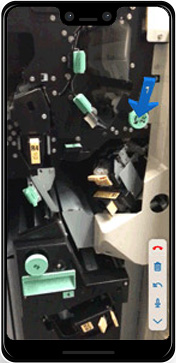
TeamViewr Pilot — использование с помощью технологии дополненной реальности.
Работа программы
Для того, чтобы подключится к партнеру достаточно знать уникальный id — идентификатор партнера, который автоматически генерирует программа и пароль, который вам также сообщает тот, к кому вы хотите подключится.
Пароль генерируется также автоматически каждый раз при каждом запуске новый. Также можно настроить постоянный пароль.
Ваш Id — уникальный идентификатор вашего компьютера в системе. Обычно состоит из 9 цифр, но недавно стал встречаться идентификатор из 10 цифр.
После подключения, вы получите доступ к удаленному компьютеру, два основных варианта работы:
Удаленное Управление — вы при помощи вашей мыши и клавиатуры полностью управляете удаленным компьютером, экран которого вы видите на своем мониторе.
После подключения вы увидите экран компьютера партнера. Изображение автоматически масштабируется под ваш размер монитора и если, например, у вас маленький монитор, а у партнера большой, то изображение может быть мелким. Чтобы сделать нормальный размер (оригинальный), необходимо сменить в настройках текущего подключения масштаб на оригинальный
Передача файлов — вы можете обмениваться файлами через TeamViewer при помощи встроенного файлового менеджера, при этом, все файлы которые будут передаваться, будут видны адресату и если он не желает принимать какой либо файл, в любой момент передача может быть им остановлена. Также на компьютере, к которому вы подключились в режиме передачи файлов на экране отображается журнал регистрации передачи файлов, то есть — какие каталоги вы просматриваете, какие файлы передаете партнеру и т.д.
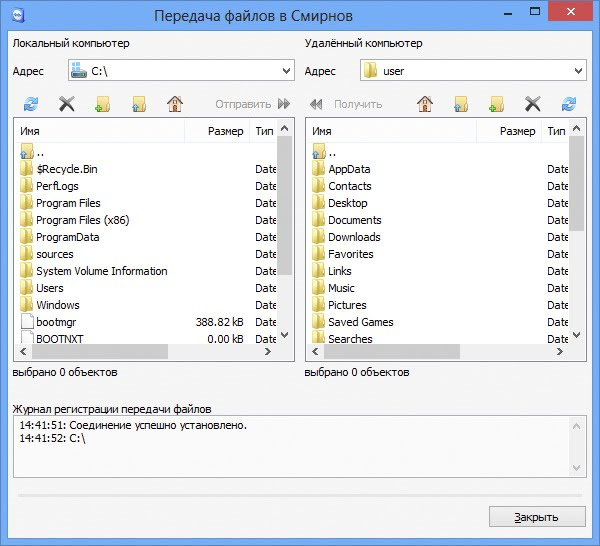
Так же TeamViewer имеет набор функций, которые позволяют во время работы с удаленным партнером, например, выключить, перезагрузить или запустить диспетчер задач удаленного компьютера.
И имеет ряд настроек, некоторые из которых:
Можно указать, например, отображаемое ваше имя, чтобы партнер видел его, а не ваш id при подключений в окошечке в правом нижнем углу экрана. Также можно выбрать качество отображения: Автоматический выбор качества, оптимизировать качество, оптимизировать скорость, пользовательские настройки. Также полезной может оказаться настройка: галочка — чекбокс — Показывать курсор удаленной машины. Это может быть нужно, если партнер показывает вам что-то на экране и вы могли видеть, что конкретно.
На данный момент выпущена версия TeamViewer 15. Предыдущие версии: TeamViewer 14, 13, 12, 11, 10, 9, 8, 7, 6, 5, 4, …
Подробный перечень изменений в версии 15 по данным оф. сайта см. ниже.
Новый интерфейс меню, начиная с версии teamviewer 11 (во время соединения с партнером), теперь с графическими символами.
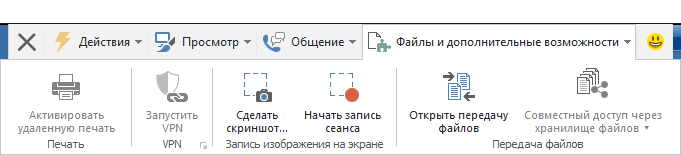
Также нововведение в 14 версии:
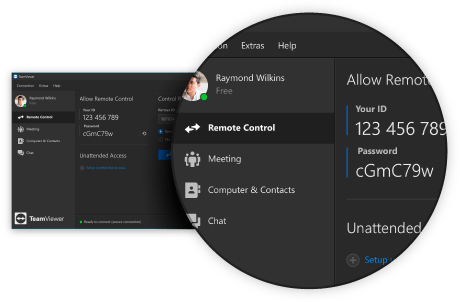
Dark Mode – новая функция — ночной режим для Windows, Linux и Mac для еще более удобного использования программы.
Лицензирование
Использование программы TeamViewer бесплатно для частного домашнего использования, а для компаний и коммерческих организаций (для коммерческого использования) необходимо покупать лицензию.
Помимо бесплатной лицензии Free license для некоммерческого использования существуют 3 базовых платных типа лицензии использования/работы Тимвьюер: Business, Premium и Corporate.
Подробнее о типах лицензий, их различиях и стоимости можно ознакомиться на официальном сайте
В связи с тем, что версии teamviewer периодически обновляются встает вопрос о там как обновить или удалить тимвивиер. Удаление может потребоваться, если, например, программа используется в коммерческой среде и куплена, к примеру, 8 версия, а партнер, к которому вы подключаетесь — уже обновился до 12 версии. Тогда надо или вам купить (обновить) до 12 версии, или, партнеру выйти из установленной 12 версии и запустить, например, версию QuickSupport 8 или (если, например, ваш партнер только принимает входящие подключения, и ему не принципиальна версия TeamViewer) удалить 12 и поставить 8. Чтобы удалить установленный teamviewer необходимо вначале выйти из него, для этого можно: найти значок тимвивер рядом с часами в правом углу экрана — нажать правую кнопку мыши и в выпадающем меню нажать «Выйти из TeamViewer». После этого программу можно удалить штатным образом, например, через Панель Управления — Установка и Удаление программ. Или можно не выходить из программы, а сразу в Панели Управления в блоке «Удаление программ» нажать удалить, а когда программа сообщит, что в данный момент программа запущена, подтвердить удаление нажав «Unistall».
TeamViewer работает во всех операционных системах на базе Windows: начиная от XP до Windows 7 и Windows 8 и новой Windows 10. Также доступны версии для других операционных систем и мобильных телефонов под управлением Андроид, iOS. Также доступна работа на ОС: macOS Sierra, iOS 11, Android 8 Oreo и ОС Chrome, OS X 10.8.
Некоторые функциональные особенности версии для Андроид
— Получайте скриншоты с мобильных устройств в реальном времени
— Удаленно управляйте устройствами на базе Android (доступно для Samsung, HTC, LG, ZTE и др.)
— Получение и передача настроек Wi-Fi
— Копирование текста в буфер обмена мобильного устройства
— Чат с функцией nudge
Скачать TeamViewer последняя версия 15 и предыдущие (14, 13, 12, 11, 10, 9 и 8) бесплатно
Для Windows текущая версия

 Скачать TeamViewer 15 Полная версия 32 бит
Скачать TeamViewer 15 Полная версия 32 бит  Скачать TeamViewer 15 QuickSupport
Скачать TeamViewer 15 QuickSupport Скачать TeamViewer 15 Portable
Скачать TeamViewer 15 Portable Скачать TeamViewer 15 Host
Скачать TeamViewer 15 Host
Для Windows предыдущие версии
Скачать TeamViewer 14 Полная версия
Скачать TeamViewer 14 QuickSupport
Скачать TeamViewer 14 Portable
Скачать TeamViewer 13 Полная версия
Скачать TeamViewer 13 QuickSupport
Скачать TeamViewer 13 Portable
Скачать TeamViewer 12 Полная версия
Скачать TeamViewer 12 QuickSupport
Скачать TeamViewer 12 Portable
Скачать TeamViewer 11 Полная версия
Скачать TeamViewer 11 QuickSupport
Скачать TeamViewer 11 Portable
Для Андроид, iOS (iPhone, iPad, iPod) и Windows Mobile
Ссылки на офиц. страницы приложений в магазине Google Play Market и рядом прямые ссылки с офиц. сайта на apk-файлы (Для Андроид)
 Скачать TeamViewer для Android Полная версия (или Скачать apk)
Скачать TeamViewer для Android Полная версия (или Скачать apk)
 Скачать TeamViewer для Android QuickSupport (или Скачать apk)
Скачать TeamViewer для Android QuickSupport (или Скачать apk)
 Скачать TeamViewer для Android Host (или Скачать apk)
Скачать TeamViewer для Android Host (или Скачать apk)
 Скачать TeamViewer для Android Pilot (или Скачать apk)
Скачать TeamViewer для Android Pilot (или Скачать apk)
 Скачать TeamViewer для iOS Полная версия
Скачать TeamViewer для iOS Полная версия Скачать TeamViewer для iOS QuickSupport
Скачать TeamViewer для iOS QuickSupport
 Скачать TeamViewer для iOS Pilot
Скачать TeamViewer для iOS Pilot
Скачать TeamViewer: Remote Cotrol для Windows 8.1, 10, 10 Mobile, Phone 8.1
Скачать TeamViewer: QuickSupport для Windows 8.1, 10, 10 Mobile, Phone 8.1

Скачать TeamViewer для Mac OS последние версии на этой странице оф.сайта

Скачать TeamViewer для Linux Ubuntu, Debian и др. на этой странице оф.сайта
Скачать инструкции
Как получить доступ к компьютеру с мобильного устройства (PDF) Скачать.
Как настроить автоматический доступ к компьютеру (PDF) Скачать.
Существуют несколько похожих программ, например: AmmyAdmin, AnyDesk, Radmin ( Радмин ).
Закачка старых версий TeamViewer может потребоваться, например, если вы работаете с коммерческой фирмой, которая приобрела платную лицензию и не успела вовремя обновиться до новой версии или в данный момент не может себе позволить сделать обновление, так как для коммерческих лицензий обновление платное. Или же просто ваш партнер еще не успел обновиться на новую версию, а вы уже обновились.
Комментарий автора сайта:
На мой взгляд Teamviewer, одна из самых полезных программ, какую только можно придумать. Борется с пробками Экономит массу времени и бензина.
Сеанс ПК — телефон
Перечень нового в версии 14: (Изменения)
Основные изменения и улучшения
• Улучшение производительности при низкой пропускной способности.
В среднем 1 из 5 подключений TeamViewer работает с низкой пропускной способностью (• Улучшение качества соединения и и сокращение времени задержки.
Когда вы запускаете TeamViewer, то подключаетесь к ближайшему серверу, а не к мастер-серверу во Франкфурте.
• Оптимизированная инфраструктура сервера для большей стабильности и непрерывной работы.
• Оптимизация для macOS Mojave: TeamViewer использует последние технологии macOS Mojave.
• TeamViewer Pilot: решайте проблемы по ту сторону экрана с помощью дополненной реальности.
• Определенная пользователем информация об устройстве.
• Расширенная группировка устройств для удобного обзора и быстрого нахождения устройств.
• Исполнение скриптов (стандартные процессов) одним щелчком мыши.
Консоль управления позволяет загружать и использовать скрипты во время каждой сессии.
• Лучшая доступность поддержки клиентов.
• Dark Mode – ночной режим для Windows, Linux и Mac.
• Новый дизайн для еще более удобного управления TeamViewer (улучшенная цветопередача).
• Новая функция показа удаленного рабочего стола iOS.
• Больше возможностей управления надежными устройствами для оптимальной защиты.
Администраторы смогут просматривать все надежные устройства компании и удалять устройства в случае необходимости — для обеспечения максимальной безопасности.
• Безопасность Made in Germany — Доверьтесь неизменно высоким стандартам безопасности.
В т.ч. новое для системных администраторов и предприятий
• Для удобства возможно добавлять к устройствам до 25 пунктов информации, а также группировать их.
• Возможность сохранения процесса в виде скрипта и запуская его щелчком мыши за одну сессию (например, для обновления).
• Сервисный центр servicecamp интегрирован в модуль QuickSupport для лучшей доступности поддержки и быстрой связи с командой.
• Упрощенная функция показа удаленного рабочего стола для поддержка устройств iOS.
• Управление надежными устройствами стало проще благодаря панели Trusted Devices: теперь оно может осуществляться централизованно. При необходимости устройства удаляются одним щелчком мыши.
Дополнительные возможности лицензий типа Premium + Corporate
• Расширенные возможности для объединения устройств в группы
Возможно быстро и легко объединять устройства в группы по тем свойствам, которые в настоящий момент важны для пользователя. Так возможно оптимально использовать пользовательскую информацию об устройствах (Custom Device) и сортировать устройства на компьютере и в списке контактов в соответствии с текущими условиями.
• Пользовательская информация
Возможность добавления к устройствам на вашем компьютере и в списки контактов информацию, необходимую для ежедневной работы: операционную систему, производителя, подразделение, компанию и т.д. Создавайте поля в консоли управления (Management Console) централизованно для всех сотрудников. С их помощью необходимую информацию можно ввести прямо в компьютере и списке контактов.
• Интеграция servicecamp в QuickSupport
Сделайте обслуживание более доступным для клиентов, дайте им возможность создавать заявки servicecamp через модуль QuickSupport, даже если поддержка не в сети. Добавляйте пользовательскую информацию, собирайте данные — так поддержка сможет оптимально подготовиться к сессии.
Источник: www.soft-besplatno.ru
Как обойти блокировку TeamViewer? Обход ограничений TeamViewer
TeamViewer не работает в России 2022 году, и это серьезная проблема для многих пользователей. Качественного аналога этой программе все еще нет. Как тогда можно удаленно управлять компьютером, контролировать его безопасность, быстро делиться файлами, проводить конференции по видеосвязи?
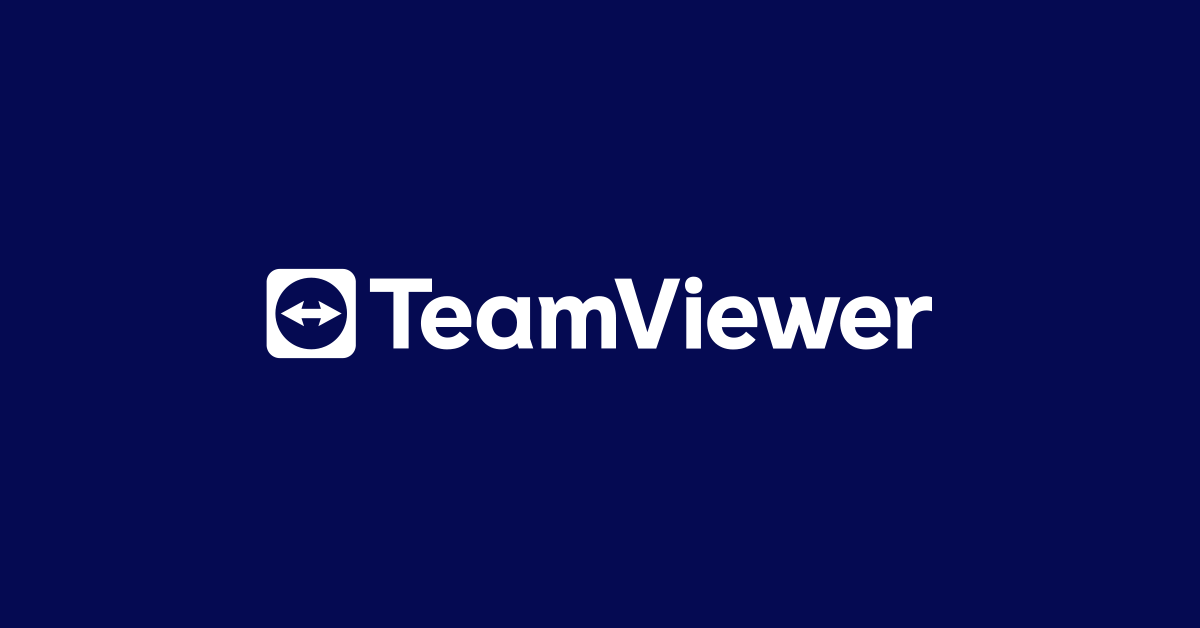
Оптимальное решение – это купить прокси, в этом случае, ТимВивер в России снова заработает. Без специальных методов обхода блокировки не получится пользоваться программой и в Беларуси. Там она также находится под санкционными ограничениями.
Большинство людей, которые сейчас пытаются установить TeamViewer на персональный компьютер, жалуются на то, что спустя буквально 5 минут после включения приложение перестает нормально функционировать. Причина – коммерческое применение ТимВивер 11, которое определяет система. Не каждый пользователь понимает, как убрать это ограничение.
Почему TeamViewer заблокирован?
На одних ноутбуках и ПК программа работает идеально, на других – она заблокирована. Корректная работа возможна, если следовать нескольким несложным правилам. Для оптимального результата рекомендуется сразу скачать vpn бесплатно. За такую программу не нужно платить, но зато получится в любое время изменить виртуальное местоположение. Это достаточно эффективный обход блокировки TeamViewer.
Приложение попадает под ограничения на тех персональных компьютерах, которые предполагают коммерческое применение. Если оно действительно рассматривается, тогда лучше сразу купить лицензионный ТимВивер. Это исключит возникновение проблем в будущем.
Если нужно частное использование, то можно не тратить деньги на приобретение оригинальной версии.
Специалисты не советуют подключаться к тем аппаратам, на которых уже используется лицензионная версия ТимВивер, иначе будет автоматически зафиксирован контакт с коммерческим лицом. Из-за этого произойдет ошибочное определение факта того, что на частном ПК используется коммерческий ТимВивер.
Убрать такое ограничение можно за 5 минут, если купить VPN. Рекомендуется подключаться к ограниченному количеству пользователей и перестать взаимодействовать с коммерческой техникой. В этом случае компания-производитель не сможет выявить факт нарушения.
Как устранить проблему
Как снять ограничение по времени в TeamViewer? Предусмотрен конкретный алгоритм действий.
Следует проделать ряд обязательных шагов.
- Закрыть программу.
- Убедиться в том, что все процессы завершены.
- Удалить приложение с ПК.
- Запустить команду «Выполнить».
- Прописать «%appdata%».
- Удалить одноименную папку.
- Прописать в командной строке «regedit».
- Удалить программу в папке Program Files.
- Перезапустить ПК.
- Установить ТимВивер заново в качестве некоммерческого приложения.
Эти шаги помогут восстановить доступ к приложению. Вот только как обойти блокировку TeamViewer в следующий раз? Рекомендуется сразу включать приложение через ВПН. Если пользователь будет менять виртуальное местоположение, то в таком случае система не заподозрит, что программа удалялась, и ее установили снова для коммерческого применения.
Как эффективно использовать ВПН?
Виртуальная частная сеть применяется для зашифрованного безопасного подключения пользователя к сети. Так удастся полностью сохранить конфиденциальность и обойти любое локальное ограничение.
Обход блокировки TeamViewer в России участился из-за внедрения европейских санкций. Поскольку данный сервис не является российским продуктом, с мая 2022 года доступ к программе, официальному сайту, мобильной версии заблокирован. Пользователи получают сообщения о том, что жители России не могут пользоваться функционалом, даже если у них установлена не бесплатная, а лицензионная версия. Это достаточно серьезная проблема, поскольку люди не могут удаленно подключаться к ПК друг друга для обмена данными, получения необходимой информации.
Если в TeamViewer обнаружено коммерческое использование, а пользователь находится на территории РФ, оптимальное решение – выполнить описанные выше шаги и изменить местоположение.
VPN Сервис способен надежно зашифровывать уникальный IP-адрес каждого персонального компьютера. Он скрывает информацию о местоположении юзера от посторонних лиц. Оригинальный адрес при активации не будет виден. Вместо него отобразится набор цифр, идентифицировать которые не предоставляется возможным.
Пользователь ВПН получает такие возможности:
- обход локальных ограничений;
- защиту личных данных;
- посещение запрещенных ресурсов.
Если TeamViewer не работает исключительно из-за территориального местоположения пользователя, то стоит попробовать включить его с ВПН. Можно найти в интернете программу для ПК или расширение для браузера. Подходят оба варианта. Они могут быть как бесплатными, так и платными. Специалисты рекомендуют для работы пользоваться исключительно платной версией.
Считается, что бесплатные программы не способны обеспечить конфиденциальность относительно персональной информации о пользователях. Номер телефона, электронный адрес и прочие данные могут попасть в сеть, и тогда мошенники могут использовать их против владельца. Во избежание разного рода неприятностей, лучше подключить платный ВПН. Если TeamViewer не работает в России, обход блокировки такого типа станет оптимальным.
Почему следует выбирать приложение Alt VPN
Нужны качественные ВПН и прокси-услуги? Тогда стоит установить программы от нашей компании Alt VPN. Предлагаем качественные комплексы программного обеспечения от наших разработчиков, которые подходят как для частных лиц, так и для предприятий.
Преимущества работы с ПО Alt VPN:
- высокая скорость подключения;
- низкие тарифы за услуги;
- полная конфиденциальность;
- оперативное консультирование службы технической поддержки.
Клиент может оформить единую подписку на всех устройствах. Если интересует, как обойти блокировку ТимВивер в России, то сотрудничество с нашей компанией Alt VPN – оптимальное решение. Сервис работает не только на персональных компьютерах, но и на смарт-телевизорах, телефонах, планшетах. Воспользоваться программой для удаленного доступа, передачи файлов получится без каких-либо сложностей.
Установив приложение Alt VPN, каждый пользователь гарантированно получает защиту своей персональной информации от третьих лиц. Если хочется предварительно протестировать функциональные возможности, то стоит изначально активировать демо-версию. Она не подразумевает оплату, тем не менее, ВПН будет работать так же активно, как и при платной версии. Клиент получит большой выбор серверов для подключения, высокую скорость, оптимальную передачу данных, надежную защиту оригинального канала.
Если функционал устроит, то через личный кабинет можно будет приобрести пакет, согласно собственным предпочтениям и пожеланиям. Предлагаются разные тарифы для пользователей: бюджетные, средние, дорогие, корпоративные. Каждый подбирает то, что подходит по функционалу и стоимости. В нашей коллекции найдутся подходящие варианты для каждого.
Источник: altvpn.com
TeamViewer
![]()
Программа для удаленного управления компьютером и проведения онлайн-конференций
Яндекс.Браузер — быстрый браузер с защитой от мошенников и вредоносных сайтов.
- Windows 10
- Windows 8.1
- Windows 8
- Windows 7
Тип лицензии:
Условно-бесплатное
Языки: Английский, Русский
Полезные статьи
Снимки экрана 5





TeamViewer — программа для удаленного доступа к компьютерам и компьютерным сетям, организации и подключения к веб-конференциям, демонстрации экрана и/или видео с веб-камеры, открытия сетевого доступа и совместного редактирования файлов, выполнения видео/аудиозвонков и переписки с другими пользователями приложения. TeamViewer — условно-бесплатное программное обеспечение (некоторые функции недоступны либо их использование ограничено без оформления подписки). Интерфейс программы имеет перевод на русский язык. Приложение поддерживается операционными системами Windows 7 и выше (32-бит/64-бит).
Удаленное управление компьютером
Одна из ключевых функций TeamViewer — управление удаленным компьютером, на котором также установлена данная программа, через интернет. По умолчанию приложение настроено на предоставление полного доступа к ПК, включая просмотр экрана, управление мышью и клавиатурой (с возможностью передачи комбинации клавиш), передачу файлов.
Пользователь управляемого (клиентского) компьютера может заблокировать те или иные функции либо настроить программу так, что она будет спрашивать, предоставить ли на текущий сеанс связи права доступа к определенному функционалу.
Также в TeamViewer предусмотрены настройки, определяющие качество передаваемой картинки. При недостаточно быстром интернет-соединении качество можно уменьшить вплоть до отключения цвета (вместо цветной картинки будет передаваться серая).
Для установки связи между компьютерами пользователю управляющего ПК достаточно ввести в программу уникальный идентификатор (ID) партнера и пароль — эти данные стоит предварительно уточнить у владельца клиентского ПК. При необходимости ввод ID и пароля можно и вовсе отключить, для чего потребуется зарегистрироваться в системе и привязать компьютер к созданному аккаунту.
Дополнительные функции, доступные зарегистрированным пользователям (все они, в основном, платные):
- Создание базы контактов и последующее подключение к ним без ввода ID и пароля.
- Мониторинг технического состояния удаленного компьютера (или множества ПК): количество переданного/принятого трафика, контроль объема и состояния дисков, загрузка процессора, просмотр запущенных процессов и служб Windows и другие функции.
- Управление оборудованием компьютера: процессор, материнская плата, HDD/SSD, видеокарта, монитор, сетевые карты, внешние устройства ввода и т.д.
- Удаленная проверка компьютера на наличие известных вредоносных программ.
- Резервное копирование файлов на удаленном ПК путем их сохранения на другой машине либо в облаке TeamViewer.
- Создание скриптов (макросов) для автоматизации различных задач на удаленном компьютере (в случае с Windows — используются команды CMD и/или PowerShell).
Веб-конференции через TeamViewer
Веб-конференцию в TeamViewer можно организовать как между двумя, так и между множеством пользователей. Для этого в программе предусмотрен полный спектр функций, присущий приложениям, специализирующимся на онлайн-конференциях:
- Подключение к аудио-/видеоконференциям по приглашению.
- Планирование аудио- и видеоконференций.
- Предоставление общего доступа к файлам.
- Демонстрация собственного экрана компьютера (возможно совместно с трансляцией видео с веб-камеры).
- Поддержка виртуальных веб-камер (созданных сторонними программами), через которые можно транслировать видео, изображения и т.п.
- Наличие ставшей традиционной «Белой доски» для совместного комментирования, рисования и т.д.
- Возможность записи веб-конференций и другие возможности.
Как в TeamViewer подключиться к другому компьютеру?
Для подключения к удаленному компьютеру через TeamViewer используйте инструкцию:
- Установите программу TeamViewer на оба компьютера, между которыми следует установить связь.
- Попросите владельца управляемого ПК выслать вам значение полей «Ваш ID» (9-значное число) и «Пароль» (4-значное число либо 6/8/10-символьный пароль из цифр и букв).
- Вставьте в установленную на вашем компьютере программу TeamViewer полученный 9-значный идентификатор в поле «ID-партнера», а ниже — переведите переключатель в положение «Удаленное управление».
- Нажмите на кнопку «Подключиться к партнеру». В программе отобразится дополнительное поле для ввода пароля. Введите присланный пароль и выполните вход.
- Если все прошло успешно, появится рабочий стол удаленного компьютера.
Как в TeamViewer настроить постоянный доступ?
При необходимости частого подключения к одному и тому же удаленному компьютеру удобно использовать функцию «Неконтролируемого доступа». Это позволит подключаться к удаленному ПК через TeamViewer без необходимости предварительного ввода нового ID и пароля.
Настроить постоянный доступ можно двумя способами. Первый — при первом запуске программы после ее установки на управляемый компьютер:
- Во время установки программа предложит настроить неконтролируемый доступ, для чего достаточно установить галочку напротив пункта «Установить, чтобы потом управлять этим компьютером удаленно».
- При первом же запуске TeamViewer запустится мастер настройки неконтролируемого доступа. На первом шаге нужно задать «Имя компьютера» (можно оставить как есть) и «Пароль» (вводим любой желаемый пароль).
- На втором шаге TeamViewer предложит создать учетную запись в системе, авторизоваться в ней либо продолжить работу без создания или авторизации в аккаунте. Выбрав вариант с созданием аккаунта, в будущем можно будет хранить в программе данные для доступа к удаленному ПК. Но это не обязательно.
- По завершению установки управляемый компьютер получит постоянный ID и пароль. Останется ввести эти данные в управляющий ПК.
Второй способ — включение опции неконтролируемого доступа в настройках TeamViewer:
- На управляемом ПК откройте меню «Дополнительно», затем выберите «Опции».
- Перейдите во вкладку «Безопасность».
- Заполните поля «Пароль» и «Повторите пароль», нажмите «ОК».
Для подключения к управляемому компьютеру потребуется ввести «ID партнера» из основного окна программы и пароль, созданный на предыдущем шаге.
TeamViewer заподозрил в коммерческом использовании: как убрать ограничение 5 минут?
Для использования TeamViewer в коммерческих целях (т.е. для платного предоставления услуг посредством этой программы) требуется приобретение лицензии. Однако некоторые пользователи, использовавшие программу исключительно в личных некоммерческих целях, сталкиваются с сообщением: «TeamViewer используется вами или вашими партнерами в коммерческих целях. Ваша сессия будет завершена в течение нескольких минут».
В интернете можно найти множество способов решения этой проблемы, но наиболее действенным из них является изменение MAC-адреса сетевой платы компьютера. Именно по MAC-адресу TeamViewer определяет тот компьютер, на котором программа была использована в коммерческих целях. Сразу отметим, что данный способ не гарантирует решение проблемы раз и навсегда.
Прежде чем приступить к смене MAC-адреса, нужно полностью (вчистую) удалить программу с компьютера. Недостаточно просто воспользоваться штатным деинсталлятором. Также требуется очистить реестр от следов пребывания TeamViewer на компьютере. Для этого выполните следующее (после стандартного удаления программы):
- Нажмите на клавиатуре «Win + R», затем впишите в окошко «Выполнить» команду «regedit» (без кавычек) и нажмите «ОК». Должно запуститься приложение «Редактор реестра».
- Нажмите клавиши «CTRL + F», чтобы запустить поиск по реестру. Введите в открывшееся окно «teamviewer» и нажмите кнопку «Найти далее».
- Удалите из реестра все найденные ветки (разделы/папки) и записи, относящиеся к программе TeamViewer. Для ускорения процедуры поиска после каждого удаления нажимайте клавишу «F3».
По завершению очистки реестра можно приступать к смене MAC-адреса. И сделать это можно несколькими способами: из реестра Windows, из системного приложения «Диспетчер устройств» и при помощи различных сторонних утилит (не рассматриваются здесь). Для увеличения успеха этой операции нам понадобится новый MAC-адрес. Его, конечно, можно придумать самому, но лучше воспользоваться специальным онлайн-генератором MAC-адресов:
- Сначала соберем нужные данные о сетевой плате. Откройте «Панель управления Windows», затем «Сеть и интернет», «Управление сетями и общим доступом» и «Изменения параметров адаптера».
- Найдите в списке сетевых адаптеров тот, что отвечает за выход в интернет. Определите имя устройства (см. под надписью «Сеть»).
- Далее нажмите «Win + R», впишите в окно команду «cmd» и нажмите «ОК». В открывшееся окно впишите команду «ipconfig /all» и нажмите Enter. Отобразится информация обо всех сетевых устройствах. Найдите то (см. строку «Описание»), имя которого определили на предыдущем шаге.
- Напротив строки «Физический адрес» будет указан MAC. Выделите его мышкой и кликните правой кнопкой. MAC-адрес будет скопирован в буфер.
- Зайдите на сайт https://macvendors.com/ . Впишите/вставьте MAC-адрес в поле «Enter a MAC Address» и нажмите Enter. На экране отобразится название производителя вашей сетевой платы.
- Далее перейдите на сайт https://generate.plus/en/address/mac . Кликните по полю «No vendor» и впишите название производителя вашей сетевой карты. Кликайте по кнопке «Generate» до тех пор, пока не будет сгенерирован MAC-адрес, первые два символа которого соответствуют первым двум символам вашего MAC.
Теперь приступаем к смене MAC-адреса первым способом (через реестр):
- Запустите «Редактор реестра», следуя инструкции выше.
- Нажмите «Ctrl + F» и выполните поиск строки «4D36E972-E325-11CE-BFC1-08002BE10318».
- Слева откроется искомый раздел с подразделами «0000», «0001» и т.д. Заходите в эти подразделы и кликайте два раза по параметру (справа) «DriverDesc». Найдите подраздел, в котором в параметре «DriverDesc» будет указано название вашей сетевой платы.
- Кликните по пустому месту в найденном разделе правой кнопкой мыши и выберите «Создать», затем «Строковый параметр».
- Смените имя созданного параметра на «NetworkAddress». Кликните по нему два раза мышью. В открывшееся окно впишите сгенерированный ранее MAC-адрес, но без двоеточий (т.е. впишите адрес слитно). Нажмите «ОК», а после — перезагрузите компьютер.
Второй способ смены MAC-адреса:
- Откройте приложение «Выполнить» (Win + R), впишите в него команду «devmgmt.msc».
- В открывшемся «Диспетчере устройств» раскройте раздел «Сетевые адаптеры» и найдите в списке сетевой адаптер по названию, полученному из инструкции выше.
- Кликните по нему два раза.
- В открывшемся окне перейдите во вкладку «Дополнительно».
- В блоке «Свойство» кликните по параметру «Сетевой адрес».
- Переведите справа переключатель в положение «Значение».
- Впишите в текстовое поле ранее сгенерированный MAC-адрес, предварительно удалив из него двоеточия. • Нажмите «ОК» и перезагрузите компьютер.
Осталось повторно установить TeamViewer. Если процедура помогла лишь временно, вновь смените MAC-адрес вашей сетевой платы.
TeamViewer не готов, проверьте подключение — что делать?
ри запуске либо в любой момент использования программы TeamViewer на экране может отобразиться сообщение об ошибке с подключением. В большинстве случаев подобные неполадки связаны не с программой, а с компьютером пользователя. Тем не менее, сначала нужно попробовать переустановить TeamViewer. Это решит любые неполадки, связанные с настройками программы и/или с повреждением ее файлов.
Все последующие действия идентичны таковым при устранении сетевых неисправностей у любых других онлайн-приложений:
- Проверьте антивирусную программу на предмет обнаруженных им угроз. Возможно, что антивирусная программа посчитала TeamViewer вирусом-бэкдором (ведь с его помощью можно удаленно управлять компьютером). Занесите TeamViewer в список исключений антивируса, если вы нашли его в разделе обнаруженных угроз.
- Проверьте в брандмауэре Windows, разрешен ли программе TeamViewer доступ в интернет. Для этого наберите в поиске Windows (Win + S) — «брандмауэр» и запустите приложение «Брандмауэр защитника Windows». Откройте в брандмауэре раздел «Разрешенные взаимодействия с приложением…». Далее кликните по кнопке «Изменить параметры». Найдите в списке под этой кнопкой программу TeamViewer и установите две галочки в столбцах «Частная» и «Публичная».
- Попробуйте запустить TeamViewer от имени администратора. Для этого кликните по ее значку правой кнопкой мыши, затем выберите «Запуск от имени администратора».
- Попробуйте сбросить сетевые параметры Windows. Откройте меню «Пуск» и найдите в нем (в разделе «Служебные») программу «Командная строка» или «cmd». Кликните по найденному приложению правой кнопкой мыши, затем — «Запуск от имени администратора». В окно командной строки введите без кавычек команду «netsh winsock reset». Дождитесь окончания выполнения команды, затем перезагрузите компьютер.
TeamViewer не подключается — причина неизвестна
Подобная ошибка может возникнуть при наличии сетевых неполадок на компьютере, некорректных настроек самой программы или системы, а также при попытке установить связь между ПК, на которых установлены разные версии TeamViewer.
Первым делом обновите программу до последней версии на обоих компьютерах. Если не помогает, перейдите к предыдущему вопросу и выполните действия, описанные в инструкции. Возможно, это придется сделать на обоих ПК.
В TeamViewer не работает мышь на удаленном компьютере
Отказ работы мыши на удаленном компьютере при подключении к нему из TeamViewer может быть связан со следующими причинами:
- Некорректные настройки программ, которые отвечают за предоставление доступа к компьютеру с удаленного устройства. Наиболее простое решение: удалить TeamViewer, отметив в окне деинсталляции галочкой пункт «Удалить настройки», и повторно установить программу.
- Блокировка работы некоторых функций удаленного управления TeamViewer антивирусом. Решение: добавить TeamViewer в список исключений антивирусной программы.
- Конфликт TeamViewer с другими аналогичными программами (например, Ammyy Admin). Решение: удалить или временно отключить все прочие приложения удаленного доступа к ПК.
- На удаленном компьютере была задействована опция «Блокировать средства ввода удаленной машины», служащая для блокировки клавиатуры и мыши на управляемом ПК (т.е. блокируются устройства ввода, подключенные к удаленному компьютеру). Решение: отключение блокировки путем нажатия на удаленном компьютере комбинации клавиш «Ctrl + Alt + Delete». Также можно попробовать отправить на удаленный ПК эту же комбинацию, воспользовавшись соответствующей функцией TeamViewer на управляющем компьютере (нужная кнопка находится на панели инструментов).
- На управляемом и управляющем ПК используются разные версии TeamViewer. Решение: обновить программу до последней версии на обоих компьютерах.
TeamViewer не показывает ID и пароль — что делать?
Отсутствие идентификатора компьютера (ID) в TeamViewer в большинстве случаев связано с неполадками в работе интернет-соединения либо некорректными сетевыми настройками самой программы. Простейшее решение этой проблемы — переустановка TeamViewer. Кроме того, отсутствие ID может быть связано с неполадками на стороне серверов TeamViewer. В таких случаях решить проблему никак не удастся, нужно лишь дождаться, пока разработчики программы устранят неполадки.
Касательно отсутствия пароля. Это может быть связано со всем, что перечислено выше, а также с настройками безопасности программы, а именно — с выключенной функцией генерации пароля. Если причина в настройках:
- Откройте меню «Дополнительно», затем выберите «Опции».
- В левой части окна настроек перейдите во вкладку «Безопасность».
- Проверьте, какой параметр стоит напротив надписи «Надежность пароля».
- Если это «Отключено (без случайного пароля)», откройте список параметров и выберите «Стандартный (4 цифры)» (можно и другой вариант).
Источник: www.softsalad.ru